来源: google浏览器官网
2024-04-26
内容介绍
谷歌浏览器怎么添加油猴插件?谷歌浏览器支持安装各式各样好用的插件,其中油猴插件是很多用户都在使用的插件之一,这款插件也叫做篡改后,可以通过运行不同的脚本来实现不同的功能,能够在网页上直接修改新增功能按钮,不少用户还不清楚如何安装油猴插件。下面就让小编给大家带来谷歌浏览器安装油猴插件详细步骤,大家千万不要错过了。

谷歌浏览器安装油猴插件详细步骤
1、点击谷歌浏览器上点击右上角三个点弹出菜单,点击管理扩展程序(如图所示)。
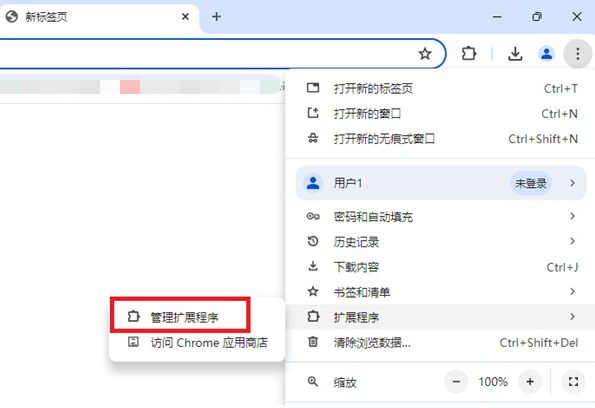
2、在扩展程序界面点击右上角开关,开启开发者模式(如图所示)。

3、下载油猴插件谷歌版,然后将下载到的crx文件拖动到浏览器页面里,这样就可以安装了(如图所示)。
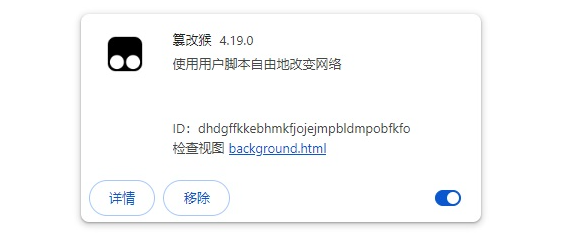
以上就是小编带给大家的【谷歌浏览器怎么添加油猴插件?谷歌浏览器安装油猴插件详细步骤】的全部内容啦,希望能够帮助大家解决问题。
继续阅读
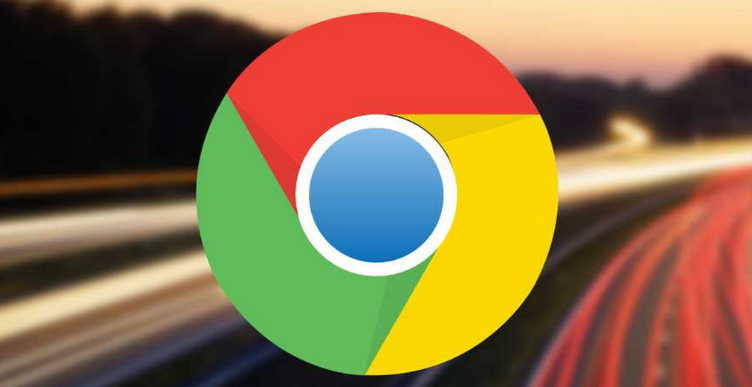
google Chrome下载安装包校验异常解决思路
遇到google Chrome安装包校验异常,建议重新下载并核验文件完整性,排除下载损坏。
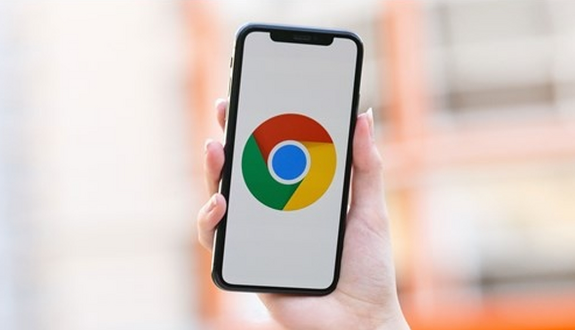
google浏览器书签整理方法与高效管理策略
google浏览器提供书签整理方法和高效管理策略,帮助用户分类管理书签,实现快速访问和高效使用体验。
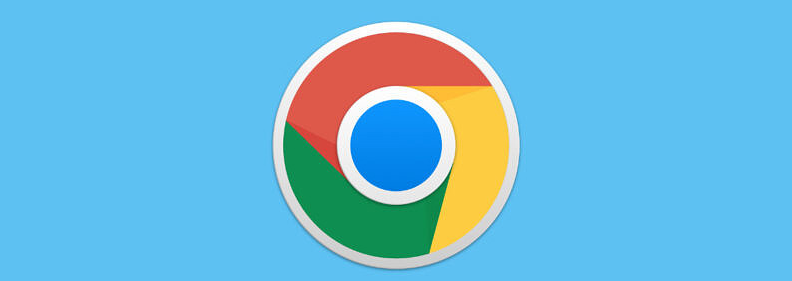
Chrome浏览器视频播放优化操作实测与分析
Chrome浏览器视频播放可能受兼容性影响,本文分享优化操作方法及实测分析,帮助用户提升观看流畅度,实现稳定高效的视频体验。
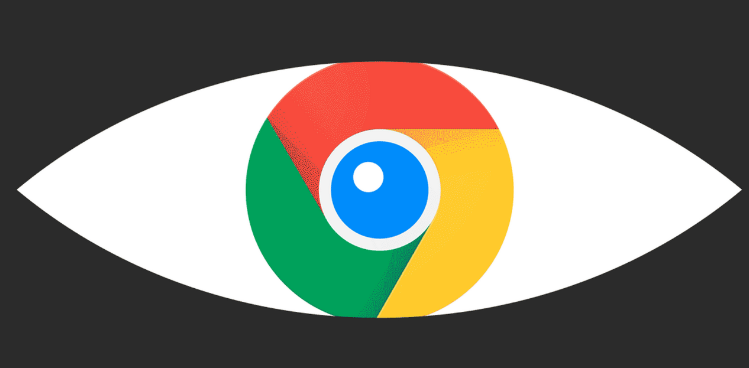
Chrome浏览器视频播放缓存优化操作技巧分享
Chrome浏览器支持视频播放缓存优化,本教程分享操作技巧,包括缓存管理和加载加速,显著提升视频播放流畅度和观看体验。
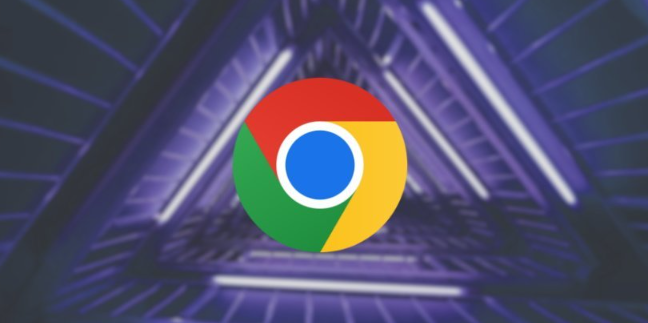
Chrome浏览器下载速度不稳定网络优化方法
介绍Chrome浏览器下载速度不稳定时的网络优化方法,指导用户提升网络环境稳定性,保障下载流畅。

Google Chrome浏览器下载安装及多设备书签同步操作
Google Chrome浏览器书签支持多设备同步管理。本文分享下载安装后的多设备书签同步操作,实现数据高效访问。










